2023-07-08 220
电脑怎么连接蓝牙耳机win7旗舰版:
第一步,点击左下角的“开始菜单”
第二步,打开“控制面板”
第三步,打开“硬件和声音”
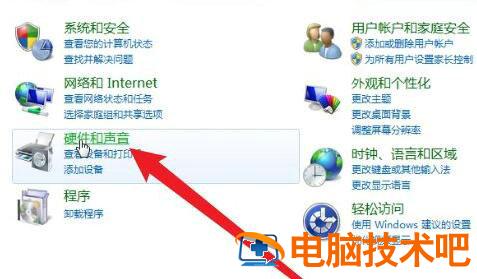
第四步,点击设备和打印机下的“添加设备”
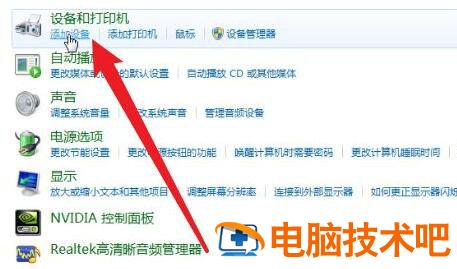
第五步,在扫描到的设备里选择“蓝牙耳机”
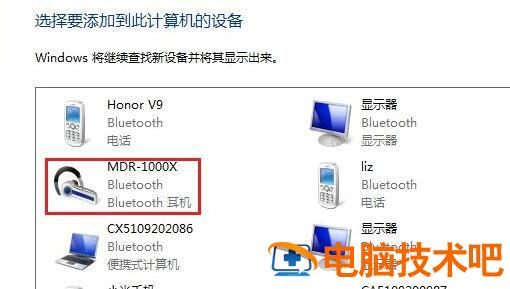
第六步,等待系统连接完成,就可以使用了。
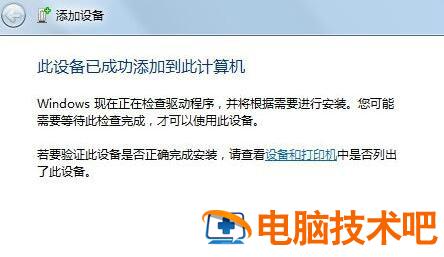
以上就是电脑怎么连接蓝牙耳机win7旗舰版 win7旗舰版连接蓝牙耳机操作步骤的详细内容了。
原文链接:https://000nw.com/4179.html
=========================================
https://000nw.com/ 为 “电脑技术吧” 唯一官方服务平台,请勿相信其他任何渠道。
系统教程 2023-07-23
电脑技术 2023-07-23
应用技巧 2023-07-23
系统教程 2023-07-23
系统教程 2023-07-23
软件办公 2023-07-11
软件办公 2023-07-11
软件办公 2023-07-12
软件办公 2023-07-12
软件办公 2023-07-12
扫码二维码
获取最新动态
